Διαφήμιση
Θέλετε να επιστρέψετε στο παλιό Gmail; Ενώ η νέα διεπαφή του Gmail έχει πολλούς οπαδούς, μπορείτε να εξετάσετε ένα εναλλακτικό σχέδιο. Γιατί; Αν κοιτάξετε γύρω, μπορείτε να δείτε ότι άλλοι αντιμετωπίζουν πρόβλημα με το περιβάλλον χρήστη, την κατανομή χώρου, τις γραμματοσειρές και πολλά άλλα.
Αν δεν έχετε εξετάσει ποτέ το σχέδιό του πριν ή χρησιμοποιείτε το κλασικό Gmail, ίσως να είστε περίεργοι να το δοκιμάσετε. Αντί να απλώς διευθετείτε τις βασικές λειτουργίες επειδή είναι εκεί, μπορείτε να το πειραματιστείτε και να αποφασίσετε αν σας κάνει πιο παραγωγικούς.
Παρόλο που η Google δεν επιτρέπει πλέον την επαναφορά ενός κλασσικού Gmail από μέσα, εδώ είναι πώς να επιστρέψετε σχεδόν στο κλασικό Gmail.
Πώς να επιστρέψετε στο Classic Gmail
Για όσους θέλουν να δοκιμάσουν την κλασική προβολή του Gmail σε σύγκριση με τη νέα διεπαφή του Gmail, υπάρχουν δύο διαδρομές.
Μπορείτε είτε να τροποποιήσετε την εμφάνιση του Gmail είτε να χρησιμοποιήσετε επεκτάσεις για να μιμηθείτε την κλασική προβολή. Σημειώστε ότι και οι δύο επιλογές λειτουργούν ως εναλλακτικές λύσεις, οπότε δεν θα έχετε ποτέ μια επίσημη κλασική προβολή του Gmail.
Έχοντας αυτό υπόψη, οι επεκτάσεις CSS (Cascading Style Sheets) κάνουν μια εκπληκτική δουλειά να αναπαράγουν το παρελθόν οπτικό σχέδιο. Αυτά χρησιμεύουν ως μια μεγάλη πρώτη στάση χωρίς να χάσουν την πλήρη λειτουργικότητα του νέου Gmail.
Χρησιμοποιήστε τις επεκτάσεις για να εμφανίσετε την κλασική προβολή του Gmail
Για όσους επιθυμούν να δοκιμάσουν μια μικρή επέκταση, ο περιηγητής σας μπορεί να σας βοηθήσει να επαναφέρετε την παλιά αίσθηση του Gmail. Αυτή τη στιγμή, δύο επεκτάσεις στέκονται πάνω από τα υπόλοιπα όσον αφορά το styling.
Καθένα έχει ελαφρώς διαφορετικές διαδρομές εγκατάστασης, αλλά και οι δύο είναι αρκετά απλές.
1. Κλασικό θέμα του Gmail του Agile Inbox
Όταν πρόκειται να αναζητήσετε μια χρήσιμη λύση, θέλετε να αξίζει τον κόπο σας. Το θέμα του Agile Inbox αναπαράγει ενενήντα τοις εκατό της κλασικής διεπαφής του Gmail. Πρόκειται για ένα μικροσκοπικό, δωρεάν download που βοηθά στην επαναφορά της αναγνωσιμότητας, της αντίθεσης, των κουμπιών και του στυλ μενού της προηγούμενης έκδοσης.
Το μόνο μειονέκτημα για αυτό το θέμα είναι η περιορισμένη υποστήριξή του. Το θέμα λειτουργεί μόνο με το Google Chrome αυτή τη στιγμή. Ακόμα, αν αυτό δεν σας εμποδίζει, η εγκατάσταση διαρκεί μόνο μια στιγμή.
Αν αντιμετωπίζετε προβλήματα, απλώς ανανεώστε το Gmail μετά τη λήψη του. Μπορείτε εύκολα να πείτε ότι η αλλαγή πίσω στο κλασικό Gmail έχει συμβεί αν χρησιμοποιείτε και τυχόν ετικέτες.
Κατεβάστε: Κλασικό / Παλιό Θέμα Gmail από Εισερχόμενα Agile (Ελεύθερος)
2. Το Gmail Classic Θέμα του Andrew Powell (Google Chrome)
Αν ψάχνετε για μια πολύ απλή επιστροφή στο κλασικό Gmail, το θέμα του Andrew Powell το κάνει ακριβώς αυτό. Στο Google Chrome, μπορείτε απλά να κατεβάσετε την επέκταση και να την εγκαταστήσετε.
Εάν δεν βλέπετε μια αλλαγή, ανανεώστε για να βεβαιωθείτε ότι οι αλλαγές έχουν τεθεί σε ισχύ.
Κατεβάστε: Κλασικό θέμα Gmail (Ελεύθερος)
Το Gmail Classic Θέμα του Andrew Powell (Mozilla Firefox και Opera)
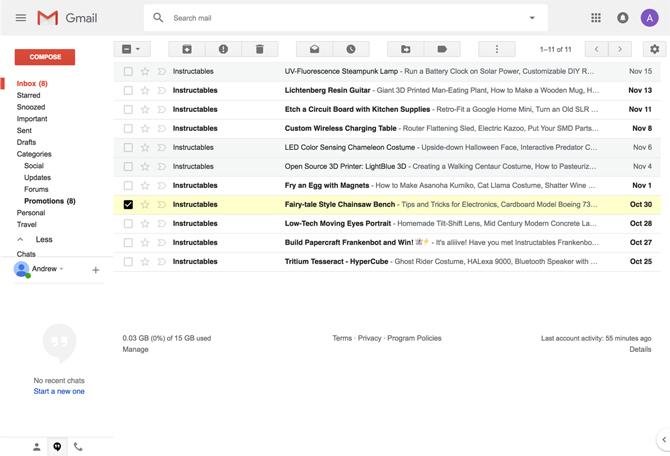
Το μεγαλύτερο πλεονέκτημα του κώδικα ανοιχτού κώδικα του Powell είναι ότι μπορείτε να το χρησιμοποιήσετε και σε άλλα προγράμματα περιήγησης και να επιστρέψετε στην παλιά εμφάνιση του Gmail. Παρόλο που δεν υπάρχουν άμεσες οδηγίες για το Safari, Edge ή τον Internet Explorer, οι χρήστες Firefox και Opera μπορούν να αλλάξουν το CSS με την επέκταση Stylus που σας επιτρέπει να τροποποιήσετε τα userstyles.
Ακολουθήστε τα παρακάτω βήματα για να εκτελέσετε το παλιό Gmail στο πρόγραμμα περιήγησης:
- Κατεβάστε και εγκαταστήστε το Stylus για Firefox ή ΛΥΡΙΚΗ ΣΚΗΝΗ.
- Στη γραμμή εργαλείων του προγράμματος περιήγησης, πατήστε το κουμπί Stylus.
- Πάτα το Διαχειρίζονται κουμπί.
- Κάτω από τα φίλτρα, πατήστε Γράψτε νέο στυλ.
- Στην κορυφή, θα δείτε Εισαγάγετε ένα όνομα σε ένα κόκκινο πλαίσιο κειμένου. Πληκτρολογήστε Gmail Classic.
- Στα δεξιά θα δείτε μια περιοχή που ονομάζεται Κωδικός 1. Θα αντιγράψετε τον κώδικα από gmail.css.
- Κάντε κλικ στη γραμμή 1 και κρατήστε πατημένο το Πλήκτρο Shift. Παρέχοντας το πλήκτρο Shift, μεταβείτε στη γραμμή 568 και κάντε ξανά κλικ για να επιλέξετε το υπόλοιπο.
- Θα εμφανιστούν τρεις κουκκίδες σε ένα πλαίσιο δίπλα στη γραμμή 1. Κάντε κλικ σε αυτό και πατήστε Αντιγραφή γραμμής. Μπορείτε επίσης να αντιγράψετε χρησιμοποιώντας τις τυπικές συντομεύσεις πληκτρολογίου σας.
- Επιστρέψτε στην περιοχή κειμένου Code 1 και επικολλήστε τα περιεχόμενα του gmail.css.
- Κάτω από την περιοχή κειμένου, πατήστε το + κουμπί δίπλα στο Ισχύει για τα πάντα.
- Στο αναπτυσσόμενο μενού, επιλέξτε URLs στον τομέα.
- Εισαγω mail.google.com στο πλαίσιο κειμένου.
- Στο επάνω αριστερό μέρος, πατήστε Αποθηκεύσετε.
- Δοκιμάστε να χρησιμοποιήσετε την κλασική προβολή του Gmail!
Σε αντίθεση με τις επεκτάσεις του Google Chrome, το Gmail δεν θα πρέπει να απαιτεί πιθανές ανανέωση. Αν χρειαστεί να απενεργοποιήσετε το στυλ αργότερα, πατήστε το πλήκτρο Stylus και κάντε κλικ στο Απενεργοποιήστε όλα τα στυλ πλαίσιο ελέγχου. Αν έχετε περισσότερα από ένα στυλ στο Stylus, μπορείτε να επιλέξετε Διαχειρίζονται και ακυρώστε χειροκίνητα το στυλ Gmail Classic.
Πώς να επιστρέψετε στο κλασικό Gmail χωρίς επεκτάσεις
Αν δεν θέλετε να χρησιμοποιήσετε επεκτάσεις, μπορείτε να τροποποιήσετε τη νέα διεπαφή του Gmail μοιάζω το παλιό Gmail. Ως χειρωνακτική λύση, χρησιμεύει ως συμβιβασμός για όσους έχουν ήδη πολλά add-ons.
Αλλάξτε την πυκνότητα εμφάνισης
Ένα από τα μεγαλύτερα επανεμφανιζόμενα παράπονα σχετικά με τη νέα διεπαφή του Gmail αφορά την απόσταση ηλεκτρονικού ταχυδρομείου. Εάν ασχολείστε με πολλά μηνύματα ηλεκτρονικού ταχυδρομείου κάθε φορά, μπορείτε να αφαιρέσετε επιπλέον αποστάσεις για να διατηρήσετε περισσότερα μηνύματα ηλεκτρονικού ταχυδρομείου στην οθόνη.
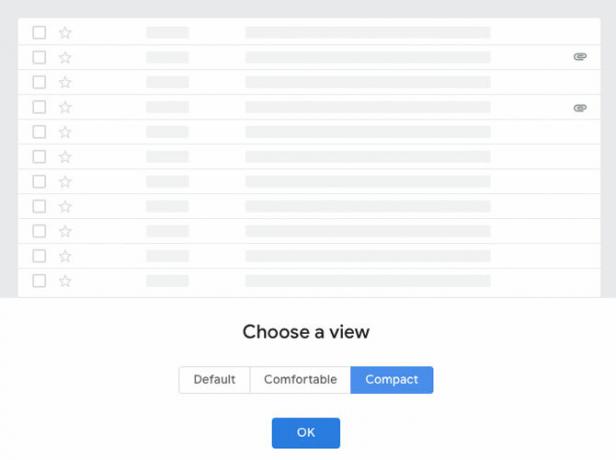
Για να αλλάξετε το διάστημα της νέας διεπαφής του Gmail, κάντε τα εξής:
- Ανοίξτε το Gmail.com σε οποιοδήποτε πρόγραμμα περιήγησης.
- Κάντε κλικ στο εικονίδιο με το γρανάζι στην επάνω δεξιά γωνία.
- Επιλέγω Πυκνότητα εμφάνισης.
- Επιλέγω Ανετος ή Συμπαγής.
- Κάντε κλικ στο κουμπί OK.
Απενεργοποιήστε τις ενέργειες προώθησης
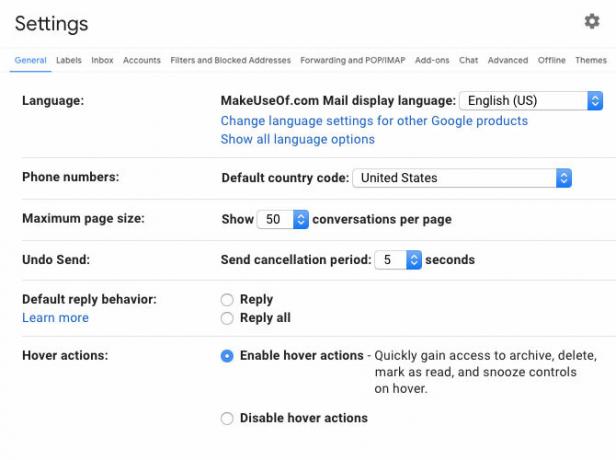
Για να αποθηκεύσετε χώρο στην οθόνη, μπορείτε να απενεργοποιήσετε την αρχειοθέτηση, να διαγράψετε, να επισημάνετε ως αναγνωσμένα και να αναβάλετε τις εντολές κατά την τοποθέτησή τους πάνω από τα μηνύματα ηλεκτρονικού ταχυδρομείου. Μπορείτε να ενεργοποιήσετε ή να απενεργοποιήσετε αυτήν την επιλογή μέσω των ρυθμίσεων του Gmail:
- Ανοίξτε το Gmail.com σε οποιοδήποτε πρόγραμμα περιήγησης.
- Κάντε κλικ στο εικονίδιο με το γρανάζι στην επάνω δεξιά γωνία.
- Επιλέγω Ρυθμίσεις.
- Στην καρτέλα Γενικά, κάντε κύλιση προς τα κάτω στις Ενέργειες προώθησης.
- Επιλέγω Απενεργοποιήστε τις δράσεις του hover.
- Κάντε κύλιση προς τα κάτω και κάντε κλικ στην επιλογή Αποθήκευση αλλαγών.
- Το Gmail θα φορτώσει ξανά και οι εντολές θα εξαφανιστούν.
Μετά τις δύο αλλαγές, μπορείτε να δείτε μια αξιοπρεπή διαφορά χώρου. Εάν εξακολουθείτε να έχετε επιφυλάξεις, μπορεί επίσης να θέλετε να εξετάσετε ορίζοντας κοινές ενοχλήσεις του Gmail με δωρεάν επεκτάσεις και εφαρμογές Επιδιόρθωση κοινών ενοχλητικών μηνυμάτων Gmail με αυτές τις 5 δωρεάν Επεκτάσεις Chrome και ΕφαρμογέςΤο Gmail δεν έχει καθορίσει πολλές κοινές ενοχλήσεις και λάθη. Αυτά τα εργαλεία μπορούν να καλύψουν τα κενά και να βελτιώσουν την εμπειρία ηλεκτρονικού ταχυδρομείου σας. Διαβάστε περισσότερα .
Επιστροφή στο παλιό Gmail: αξίζει τον κόπο;
Αν προτιμάτε το κλασικό Gmail ή τη νέα διεπαφή, αυτές οι επιλογές σας επιτρέπουν να προσαρμόσετε και να δοκιμάσετε διαφορετικά οπτικά στυλ. Αντί να επιλέξετε μία επιλογή, εξετάστε αυτές τις επεκτάσεις και τροποποιήσεις για το είδος της δουλειάς που κάνετε στα εισερχόμενά σας. Ενώ η Google αισθάνθηκε σαφώς ότι η παλιά παραλλαγή του Gmail έπρεπε να πάει, τίποτα δεν αφήνει πραγματικά το διαδίκτυο για πάντα.
Αν θέλετε να βελτιώσετε την εμπειρία σας στο Gmail, βεβαιωθείτε ότι χρησιμοποιείτε αυτές τις δυνατότητες ισχυρές νέες λειτουργίες του Gmail αυτή τη στιγμή 5 Ισχυρές νέες λειτουργίες του Gmail πρέπει να αρχίσετε να χρησιμοποιείτε τώραΑυτές οι νέες λειτουργίες του Gmail από τον επανασχεδιασμό του Gmail θα σας βοηθήσουν να διαχειριστείτε το email σας καλύτερα, πιο γρήγορα και με λιγότερες παρενοχλήσεις. Διαβάστε περισσότερα .
Ο James είναι ένας συγγραφέας προσωπικού για το MakeUseOf και εραστής των λέξεων. Μετά την ολοκλήρωση του B.A. στα αγγλικά, επέλεξε να συνεχίσει τα πάθη του σε όλα τα θέματα της τεχνολογίας, της ψυχαγωγίας και της σφαίρας των τυχερών παιχνιδιών. Ελπίζει να φτάσει, να εκπαιδεύσει και να συζητήσει με άλλους μέσω της γραπτής λέξης.